
Добрый день! Уважаемые читатели и гости одного из крупнейших IT блогов рунета Pyatilistnik.org. В прошлый раз мы с вами устранили на сервере ошибку «запуск этого устройства невозможен. (код 10)», из-за которой у нас некорректно работало устройство. Двигаемся дальше и сегодня вновь поговорим про сторонние утилиты которые очень часто используем на RDS фермах, а именно разберем ошибку при выборе PDF файла «Произошла внутренняя ошибка в Acrobat Reader DC 11«.
И так у меня есть новенькая Терминальная ферма Remote Desktop Services High Availability на базе Windows Server 2019. Я накатил на нее весь набор программ и успешно перевел на нее пользователей организации, путем миграции перемещаемых профилей. В какой-то момент стали поступать жалобы, что при выборе в проводнике WIndows любого файла в формате PDF появляется вот такая ошибка:

В английском варианте она звучит вот так:
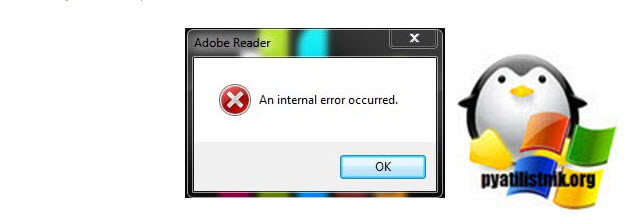
После закрытия данного окна с ошибкой, PDF файл корректно открывается. На серверах установлена последняя версия Acrobat Reader DC 2020.013.20064.
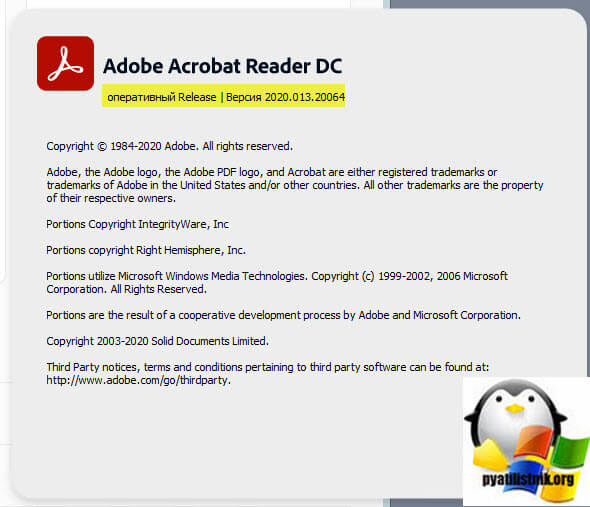
Методы устранения ошибки «An internal error occurred»
- Отключение повышенного уровня защиты через Acrobat Reader DC
- Создание ключа реестра, который так же отключает повышенный уровень защиты
- Переустановка Acrobat Reader DC
- Проверка прав доступа на
Переустановка Acrobat Reader DC
Первое с чего бы я начал, это переустановка самой программы. Это может устранить большую часть проблем, которые могут вылезти если дистрибутив поврежден. Для этого откройте окно выполнить и введите:
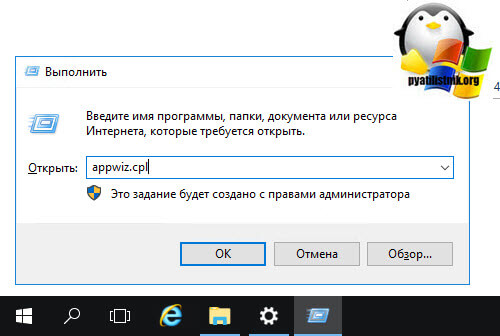
В результате чего у вас будет открыта оснастка «Программы и компоненты«. Найдите в списке приложений Acrobat Reader DC и произведите его удаление.
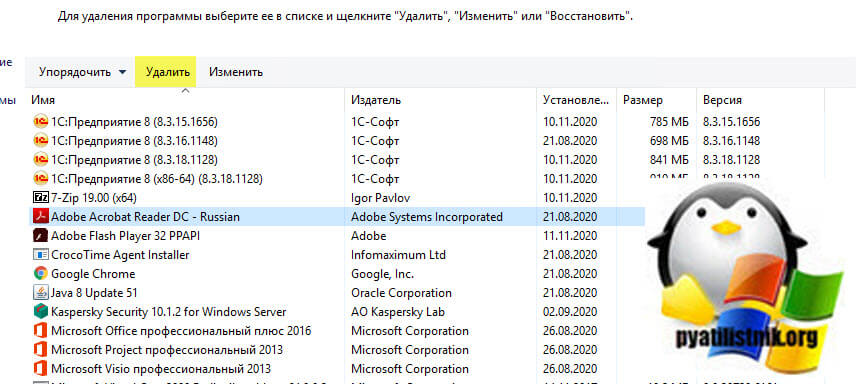
После чего перезагрузите компьютер или сервер. Далее установите приложение с нуля.
Как отключить повышенный уровень защиты
итак, чтобы отключить защищенный режим при запуске вам нужно открыть Acrobat Reader DC и нажать сочетание клавиш CTRL+K или же открыть меню «Редактирование — Установки (Edit — Preferences)«
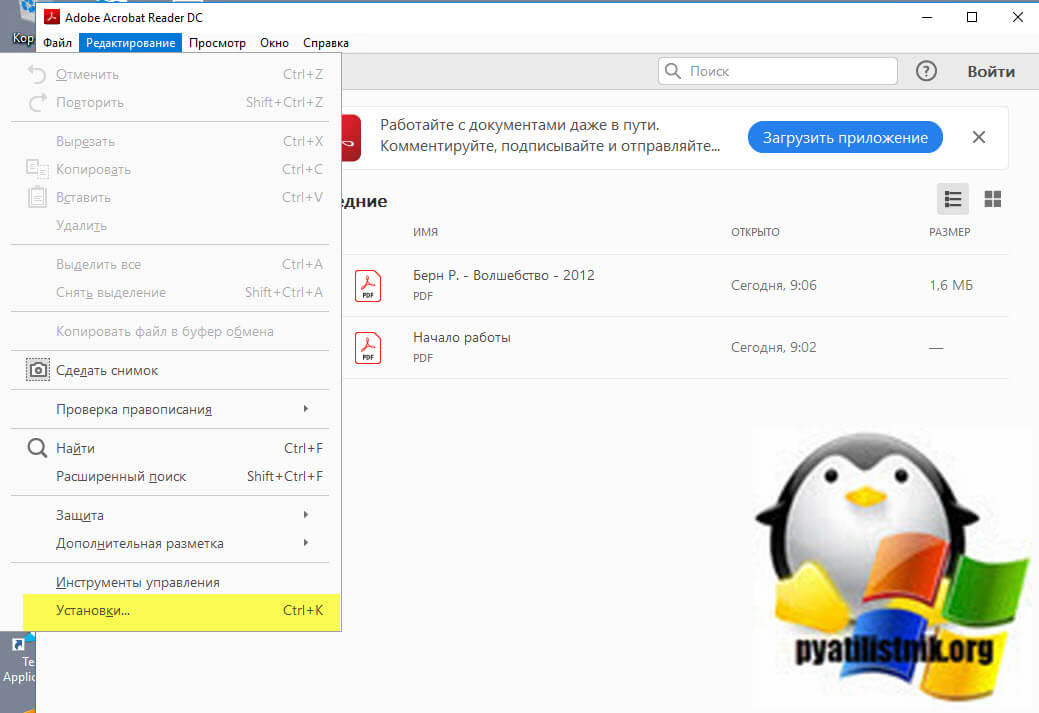
Далее открываем раздел «Защита (повышенный уровень) Security (Enhanced)«, где вам необходимо снять две галки:
-
- Включить защищенный режим при запуске (Enable Protected View Mode at Startu);
- Включить повышенный уровень защиты (Enable increased protection level)
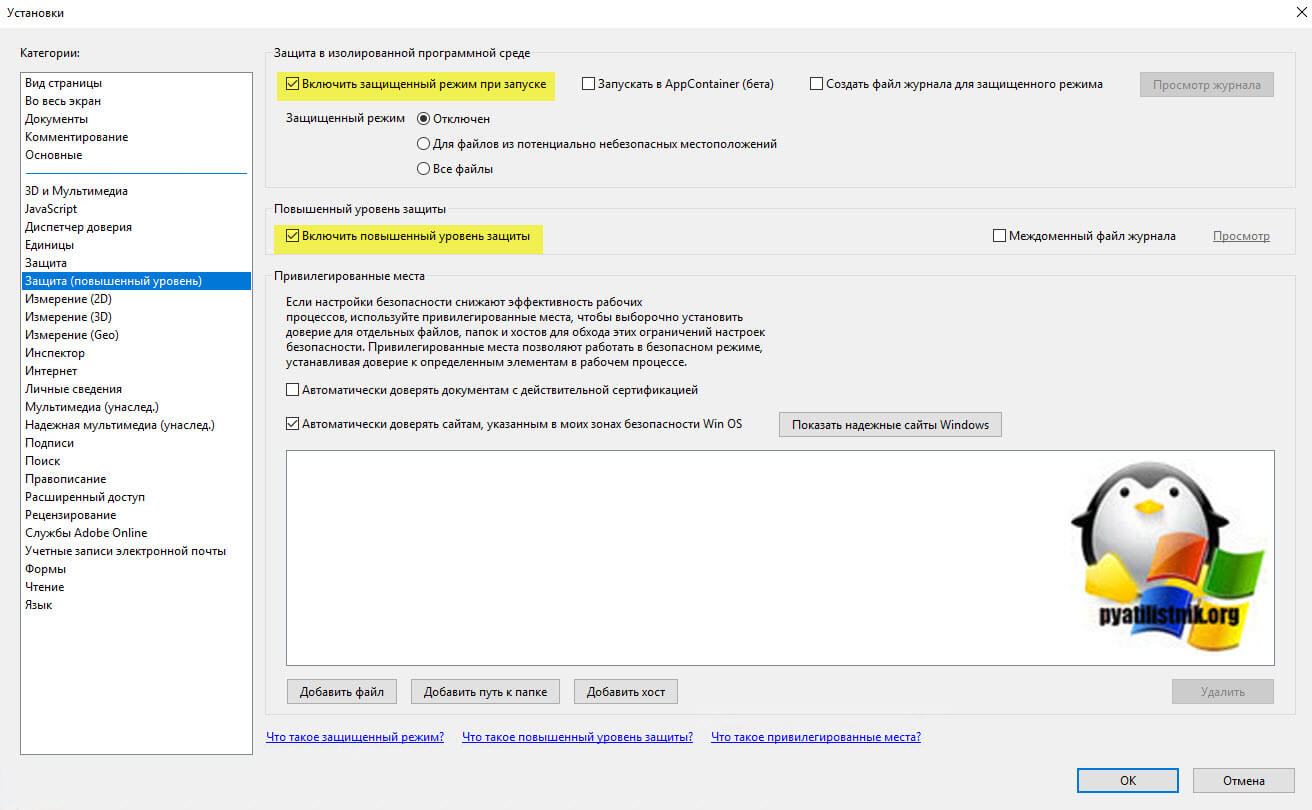
Обратите внимание, что данная настройка будет активна только после перезагрузки вашего Windows. В результате чего должно пропасть окно «Произошла внутренняя ошибка (An internal error occurred)» при запуске Acrobat Reader DC.
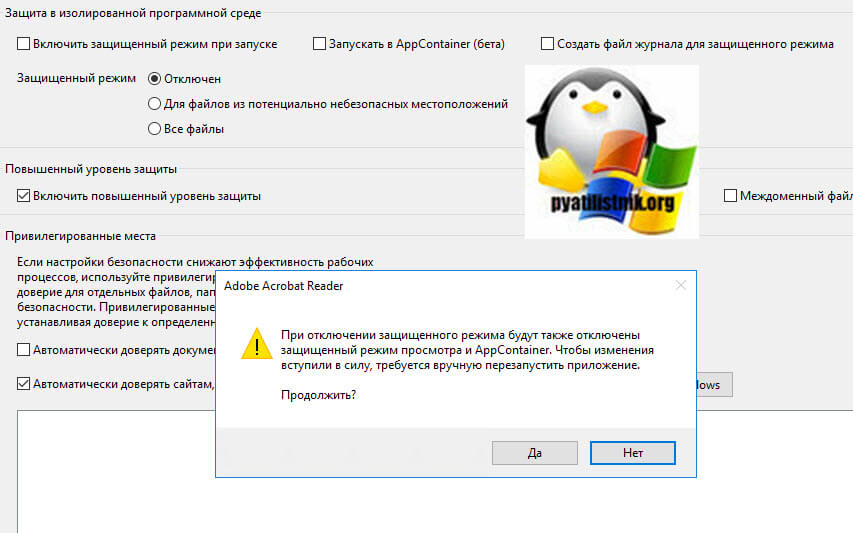
Как отключить повышенный уровень защиты через реестр
Если хотите деактивировать защищенный режим через реестр, а у этого огромный плюс, который заключается в том, что если у вас терминальная ферма как у меня состоит из 50 RDSH хостов, то ходить по каждому это очень долго, можно конечно сделать скрипт на PowerShell и создать ключ реестра удаленно, но плохо это тем, что если появится новый хост или старый будет заменен ключ автоматически не появится, а хочется полную автоматику и использование всех инструментов Active Directory. Данный ключ я вам предлагаю при желании распространять через групповую политику, о том как это делать я писал. Ниже я лишь приведу саму ветку и значение ключа.
Там нужно создать ключ bProtectedMode RED_DWORD со значением «0». Не забываем рестартнуть вашу систему.
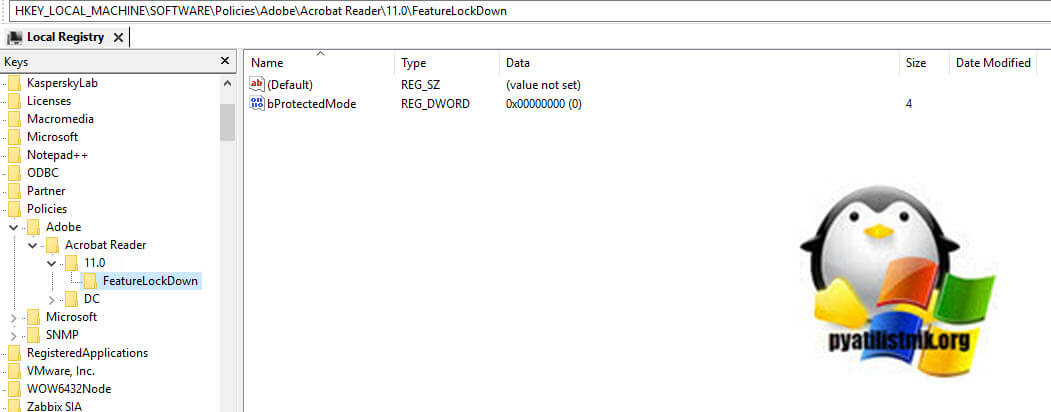
Проверка прав доступа
Еще одним моментом, который может влияет на наличие ошибки «An internal error occurred», это слетевшие права в профиле. Путь к профилю:
Обратите внимание, что данная папка скрыта и нужно включить ее отображение в Windows. Далее откройте свойства и перейдите на вкладку «Безопасность — Дополнительно». Посмотрите кто является владельцем папки и есть ли у вас вообще полные права на нее. В моем примере, папка Adobe принадлежит администраторам сервера, это нормально, но у моей основной учетной записи полные права. Если у вас не так, то измените это.
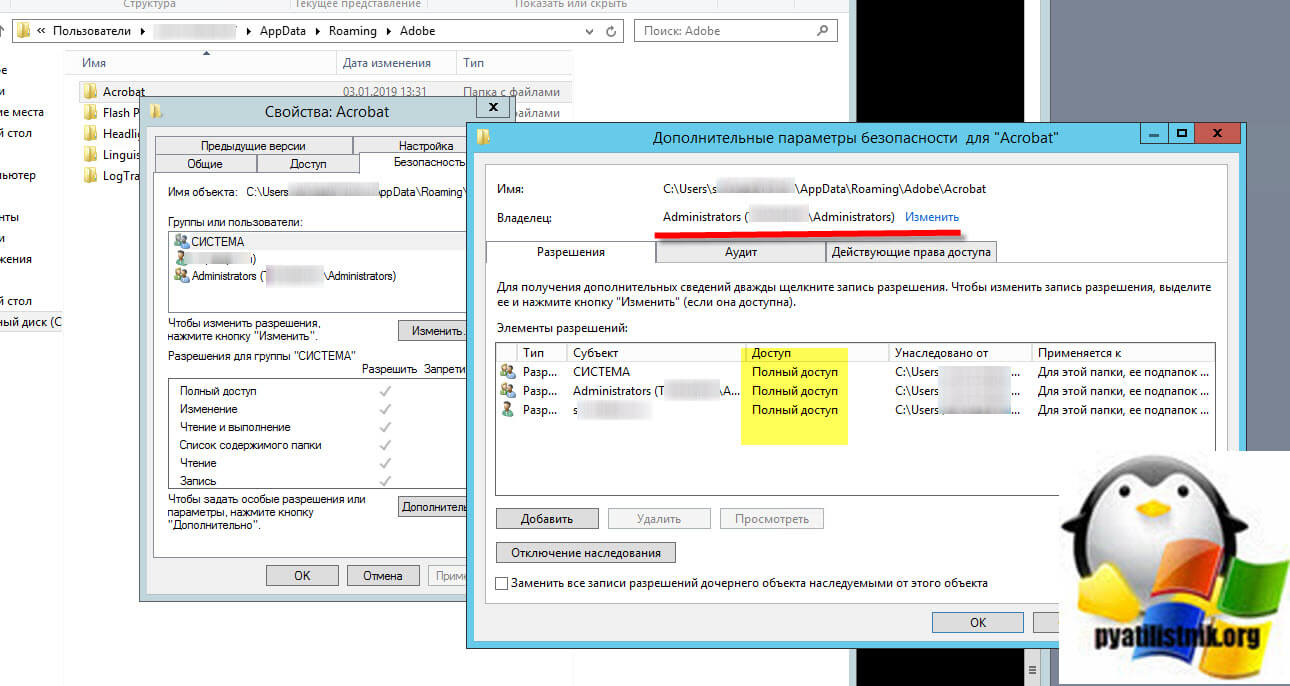
Дополнительно
Если у вас все еще появляется окно «Произошла внутренняя ошибка (An internal error occurred)», то попробуйте запускать Acrobat Reader DC в режиме администратора. Для этого откройте его свойства. Далее выберите вкладку «Совместимость» и поставьте галку «Выполнять эту программу от имени администратора».
Источник
An internal error has occurred mathcad ошибка
Добрый день! Уважаемые читатели и гости, IT блога Pyatilistnik.org. В прошлый раз мы с вами поговорили, про отложенный запуск служб в Windows, сегодня я хочу вам показать еще один не приятный момент в работе терминальных служб удаленного рабочего стола, а именно ошибка подключения «Произошла внутренняя ошибка«, после чего подключение разрывается. Такое я встречал уже в Windows Server 2012 R2 и 2016. Давайте разбираться в чем дело.
Описание проблемы
Есть сервер с операционной системой Windows Server 2012 R2, сотрудник пытается к нему подключиться, через классическую утилиту «Подключение к удаленному рабочему столу», в момент авторизации, выскакивает окно с ошибкой «Произошла внутренняя ошибка».

В английском варианте ошибка звучит вот так:

После этого у вас разрывается соединение. Когда мы видели моргающий экран по RDP, там хотя бы вы попадали на сервер и могли открыть диспетчер устройств, тут сразу все обрубается на корню. Давайте смотреть, что можно сделать.
🆘 Что есть в логах?
Если посмотреть журналы событий на удаленном сервере, куда вы пытаетесь подключиться, то там порядок событий будет такой:
- 1️⃣ Первым будет идти событие ID 131 «The server accepted a new TCP connection from client IP-адрес:60050.». Тут вы увидите IP-адрес с которого идет попытка входа.

- 2️⃣ Далее событие ID 65 «Connection RDP-Tcp#11 created «.

- 3️⃣ Затем событие 141 «PerfCounter session started with instance ID 11». Тут сессии будет назначен ID.

- 4️⃣ За ним будет идти ID 142 «TCP socket READ operation failed, error 1236».

- 5️⃣ Потом вы увидите ID 72 «Interface method called: OnDisconnected»

- 6️⃣ И же после этого вам покажут, что сервер разорвал подключение: «ID 102 The server has terminated main RDP connection with the client.»

- 7️⃣ В событии ID 145 так же появляются подробности «During this connection, server has not sent data or graphics update for 0 seconds (Idle1: 0, Idle2: 0).».

- 8️⃣ Могут быть события с ID 148 «Channel rdpinpt has been closed between the server and the client on transport tunnel: 0.» или «Channel rdpcmd has been closed between the server and the client on transport tunnel: 0.» или «Channel rdplic has been closed between the server and the client on transport tunnel: 0.»
- 9️⃣ Ну и вишенка на торте, ошибка ID 227 «‘Failed to get property Disconnect Reason’ in CUMRDPConnection::Close at 2212 err=[0x80070057]»

Исправляем ошибку «Произошла внутренняя ошибка»
Так как по RDP подключиться не получается, то первым делом нужно проверить отвечает ли порт, по умолчанию это 3389. О том, как проверить порт на удаленном сервере я вам описывал, там все сводилось к выполнению команды Telnet, ознакомьтесь. Если порт отвечает, то делаем следующее.
Нужно удаленно перезапустить службу на этом сервере, чтобы сам сервер не перезагружать, так как в этот момент, он может выполнять важные задачи, можно использовать утилиту «Управление компьютером». Открыть ее можно через команду вызова оснастки, вызываем окно «Выполнить», через одновременное нажатие клавиш WIN и R, в котором пишем:

В открывшейся оснастке, щелкните в самом верху по пункту «Управление компьютером» правым кликом мыши, и выберите пункт «Подключиться к удаленному компьютеру».

Выберите пункт «Другим компьютером» и укажите его DNS имя, или найдите его через кнопку обзор.

Когда вы подключитесь к нужному серверу, перейдите в пункт «Службы и приложения — Службы», в списке сервисов найдите службу удаленных рабочих столов (Remote Desktop Services), и перезапускаем ее. После этого ошибка подключения по RDP «Произошла внутренняя ошибка», у вас должна пропасть.

Так же вы можете использовать оболочку PowerShell запущенную от имени пользователя, у которого есть права на удаленный сервер, где будет перезапускаться служба RDP. Выполните:
Дополнительные методы решения
Если вам не помог первый метод, перезапускающий службу удаленных рабочих столов, то можно попробовать выполнить правку реестра. Открываете редактор реестра Windows, если у вас физического доступа к серверу нет или он далеко и вам лень до него идти, то можно попробовать подключиться к реестру удаленного сервера.
Для этого в окне «Редактор реестра» пункт меню «Файл — Подключить сетевой реестр».

В открывшемся окне «Выбор компьютера» указываем его DNS-имя или ip-адрес и нажимаем ок. У вас будет установлено подключение к удаленному реестру сервера, что испытывает проблемы.

Находим ключ CheckMode по пути
Выставляем ему значение о, чтобы отключить у программы КриптоПРО CSP проверку контрольных сумм. Еще один важный момент, если у вас старая версия КриптоПРО, то это так же может быть источником, проблем, недавний пример, это ошибка «Windows installer service could not be accessed». Для этого удаляем правильно КриптоПРО CSP и ставим последнюю доступную версию.

Еще можно попробовать изменить значение вот такого ключа реестра:
Найдите ключ SessionImageSize и задайте ему значение 0x00000020.
Дополнительные настройки RDP клиента
Например ошибка «An internal error has occurred» у меня встретилась на Windows Server 2022 и там мне помогло в настройках клиента RDP отключение некой опции. Перейдите в дополнительные настройки клиента для удаленного подключения, где н вкладке «Experiens (Взаимодействие)» вам нужно убрать галку с опции «Восстановить подключение при разрыве (Reconnect if the connection is droped)«

На каких-то сайтах предлагалось именно активировать данный пункт.
Удаление кэша подключений
Еще одним методом решения внутренней ошибки подключения по RDP может выступать поврежденный кэш, который хранится на локальном компьютере пользователя. Для его отображения вам необходимо включить отображение скрытых папок и удалить содержимое папки:

Обновление 07.12.2022
В декабре я вновь столкнулся с внутренней ошибкой, она еще стала проявлять себя вот так:


В логах сервера очень много ошибок:
Она возникает, при каждой попытке войти на рабочий стол, это и есть проблема в моем конкретном случае. Устраните ее, и ошибка с подключекнием уйдет . Перезагрузка не нужна.

На клиентской машине откуда я пытался произвести подключение было три события:


Код 2808 — Ваш сеанс служб удаленных рабочих столов завершен. Соединение с удаленным компьютером было потеряно, возможно, из-за проблем с сетевым подключением. Попробуйте снова подключиться к удаленному компьютеру. Если проблема не исчезнет, обратитесь к сетевому администратору или в службу технической поддержки.

Так как у меня это была виртуальная машина, то я смог легко подключиться через консоль. В случае с ошибкой «Отключение RDP ClientActiveX (Причина= 2308)«, я отключил на сервере и клиенте autotuninglevel:
Не забываем перезагрузиться.

Это не помогло, далее я выполнил еще несколько рекомендаций. Я установил на сервер валидный SSL сертификат для RDP сессии. В ошибке 0x907, RDP соединение разрывалось, так как клиентская система не доверяла самоподписному сертификату удаленного сервера. Это нужно поправить, ссылку я указал, обязательно проверьте, кто сейчас выступает в роли активного:
Еще я создал параметр реестра MaxOutstandingConnections. В Windows по умолчанию есть ограничения на количество сетевых подключений, так например в серверной версии, это параметр равен 3000, в десктопной 100. Из-за нестабильной сети, они могут быстро забиваться. Одно из решений проблемы с внутренней ошибкой подключения, является увеличение этого значения. В командной строке в режиме администратора выполните:
New-ItemProperty -Path «HKLM:SYSTEMCurrentControlSetControlTerminal Server»
-Name MaxOutstandingConnections -Value 10000 -PropertyType DWORD -Force

После этого нужно перезагрузиться.
Временное решение
Пока вы не уберете ошибку «Код ошибки, возвращенный модулем шифрования: ошибка 0x8009030D», описанную выше, вы можете понизить уровень безопасности вот такими манипуляциями, это устранит «An internal error has occurred».
На обычном сервере все это помогло, а вот на ноде RDSH ошибка оставалась. Тут я решил проверить догадку с уровнем безопасности «Configure security settings». На моей ферме был уровень «Согласования (Negotiate)«

Я пошел на сервер, где были проблемы подключения и решил проверить один параметр локальной политики gpedit.msc.
Тут попробуйте выставить уровень RDP. В результате у меня после этих настроек все заработало. Теперь нужно понять, что изменилось. В настройках RDS фермы указано, что мы используем уровень согласование:
Источник
Приложение 4. Сообщения об ошибках
71
Приведенная далее информация об ошибках вычислений выполнена по следующей схеме: текст сообщения об ошибке (перевод сообщения) — вероятная причина ошибки — возможные пути устранения ошибки.
Сообщения об ошибках в численных вычислениях
A «Find» or «Minerr» must be preceded by a matching «Given» (Функциям find или minerr должно предшествовать ключевое слово given). Эта ошибка выделяет функцию find или minerr при их несогласованности с given. Каждый вычислительный блок, который заканчивается функцией find или minerr, должен начинаться с ключевого слова given.
All evaluations resulted in either an error or a complex result (Вычисления приводят к ошибке или к комплексному результату). Mathcad не может начертить некоторые точки, потому что не существует действительных значений для их нанесения на график. Это сообщение может появиться, если имеется ошибка или все значения — комплексные.
Arguments in function definitions must be names (Аргументы в определениях функции должны быть именами). Выделенное определение функции содержит неправильный перечень аргументов. В списке аргументов должны быть правильно поименованы переменные или список имен необходимо отделить запятыми.
All the elements in the vector cannot be the same (Все элементы вектора не могут быть одинаковыми). Если используется встроенная функция, возможно, неправильно указаны ее имя или параметры. Проверьте правильность ввода встроенной функции, установив курсор на имени функции и нажав клавишу F1.
At least one limit must be infinity (По крайней мере один предел должен быть бесконечным). Если для интегрирования выбран алгоритм бесконечного предела, то по крайней мере один из пределов интеграла должен быть бесконечным.
Символ бесконечности вводится нажатием комбинации клавиш Ctrl+Shift+z. Для изменения алгоритма, использующего бесконечный предел, или для вычисления какого-либо другого интеграла щелкните на интеграле правой кнопкой мыши и измените алгоритм с помощью контекстного меню.
Can only evaluate an nth order derivative when n=0, 1..5 (Можно вычислить n-й
порядок производной, только когда n = 0, 1, 2, …, 5). Порядок производной должен быть целым числом от 0 до 5. Если нужно посчитать производную более высокого порядка, сделайте это с помощью символьного дифференцирования.
Can only plot positive values when log axes are used (Только положительные величины могут быть на графике, если используются логарифмические координаты). Двухмерный график в декартовых или полярных координатах строится в логарифмических координатах, в которых не может быть величин отрицательных или равных нулю.
Can’t converge to a solution. Encountered too many integrator steps (Невозможно найти решение. Сделано слишком много шагов интегрирования). Алгоритм решения дифференциального уравнения не позволяет найти решение этого уравнения. Попробуйте изменить начальные или граничные условия. Возможно, решения просто не существует.
Can’t converge to a solution. The integrand may have a singularity or the integral may not be finite (Невозможно найти решение. Подынтегральное выражение может иметь точку сингулярности или интеграл может быть бесконечным). Вычисление интегралов, производных, функций root, find, minerr осуществляется итерационными методами. Вы увидите это сообщение, если после большого числа итераций не получен ответ с требуемой точностью.
Попробуйте изменить значение постоянной TOL. При работе с функциями root, find, minerr попробуйте задавать различные значения начальных приближений.
Can’t define the same variable more than once in the same expression (Невозможно определить ту же самую переменную более одного раза в одном и том же выражении). Вы пытаетесь вычислить одну и ту же переменную дважды в одном выражении. Пример подобной ошибки: если вы создаете вектор с именем a:= и используете это же имя справа, то получите это сообщение.
Can’t determine what units the result of this operation should have (Невозможно определить, в каких единицах должен быть представлен результат операции). Вы возвели выражение, содержащее единицы измерения, в степень, являющуюся переменной или вектором. В итоге невозможно определить размерность результата. Если выражение имеет размерность, то его можно возводить только в действительную фиксированную степень.
Can’t evaluate this expression. It may have resulted in an overflow or an infinite loop
(Невозможно вычислить это выражение. Это может быть результатом переполнения или бесконечным числом циклов). Это выражение может содержать слишком много вложенных функций или функция может быть константой в бесконечных циклах.
Проверьте несколько итераций цикла.
Can’t evaluate this expression because it’s either too complicated or it’s defined in terms of itself (Невозможно вычислить это выражение, потому что оно или слишком сложное,
или определяет само себя). Эта ошибка возникает, если функция определена в 72 терминах самой себя, что ведет к появлению рекурсивной функции, где условие
окончания процесса не определено. Например, f(x) := f(x)+5 ведет к переполнению стека. Необходимо изменить имя функции.
Как правило, имена функций слева и справа должны быть разными, если, конечно, это не рекурсивная функция.
Can’t evaluate this function when its argument is zero (Невозможно вычислить эту функцию, если ее аргумент равен нулю). Функция неопределенна, если аргумент равен нулю. Такое сообщение появляется при вычислении логарифма от нуля. Can’t divide by zero (Деление на ноль невозможно). Где-либо в программе или внутри численного метода возникло деление на ноль. Найдите место деления на ноль и устраните его. Попробуйте поменять параметры численного метода, константы точности или сам численный алгоритм.
Can’t find a solution. Encountered too many iterations (Невозможно найти решение.
Слишком много итераций). Это сообщение появляется при использовании функции polyroot, если степень полинома слишком велика. Попробуйте найти корни полинома символьным методом.
Can’t find a solution to this system of equations (Невозможно найти решение системы уравнений). Попробуйте изменить начальные приближения.
Что делать, если функция find не может найти решение, описано в главе 3.
Can’t find the data file you’re trying to use (Невозможно найти файл, который вы пытаетесь использовать). Удостоверьтесь, что такой файл существует в указанном месте.
Can’t have anything with units or dimensions here (Здесь не должно быть единиц измерений или размерностей). Это выражение использует единицы измерений гделибо, где они не разрешены.
Единицы измерений не разрешены:
варгументах большинства функций;
вэкспонентах;
вверхних и нижних индексах.
Для того чтобы использовать выражения с единицами измерений, вначале переведите это выражение в UnitsOf(выражение).
Can’t have more than one array in a contour plot (Не может быть более одного массива в контурном графике). Вы вводите более одного массива в место ввода контурного или поверхностного графика. Разрешается иметь только один массив в данном месте ввода, так как на контурном графике может быть изображена только одна поверхность.
Can’t plot this many points (Невозможно начертить график с таким большим количеством точек). Попытка построения графика с числом точек, превосходящим возможное. Попробуйте сделать число точек меньшим, чем 150 000.
Can’t perform this operation on the entire array at once. Try using «vectorize» to perform it element by element (Невозможно выполнить эту операцию во всем массиве сразу. Попытайтесь использовать векторизацию, чтобы преобразовать элемент за элементом). Это сообщение можно увидеть, например, при попытке разделить один вектор на другой.
Для того чтобы применить функцию или оператор к каждому элементу вектора или матрицы, используйте оператор векторизации.
Can’t raise an expression having units to a complex power (Нельзя возводить в комплексную степень выражение, имеющее единицы измерения). Выражение с единицами измерения можно возводить только в действительную степень. Для того, чтобы возвести в комплексную степень выражение с единицами измерения, вначале переведите это выражение в UnitsOf(выражение) — единицы измерения будут отменены.
Can’t solve a system having this many equations (Невозможно решить систему,
имеющую так много уравнений). Mathcad может решать системы уравнений, содержащие не больше 200 нелинейных уравнений и не больше 500 линейных.
Can’t understand something in this data file. If this file came from a spreadsheet, make sure you saved it as ASCII text only (Невозможно что-либо понять в этом файле данных. Если этот файл взят из откуда-либо из готовых материалов, убедитесь, что он сохранен в формате ASCII). При считывании файла функцией READPRN файл должен быть записан в формате ASCII.
Все строки в файле должны иметь одинаковое число величин. Строки, не содержащие численных величин, игнорируются. Если файл имеет требуемый формат, а вы видите это сообщение об ошибке, удалите из файла любой текст.
Can’t understand the name of this function. If you’re trying to multiply, use «*»
(Невозможно понять имя этой функции. Если вам нужно умножить, используйте знак умножения). Такое сообщение появляется, если выражение, не являющееся функцией, используется как функция или имя функции записано неверно.
Can’t understand the way this range variable is defined (Невозможно понять определение дискретной (ранжированной) переменной). Неверное определение дискретной переменной.
Дискретная переменная может быть определена двумя способами:
|
var := n1 |
..n2 ; |
|
|
var := n1 |
, n2 ..n3 . |
73 |
Can’t understand this number (Невозможно понять это число). Это выражение содержит символ или десятичную точку там, где это непозволительно. Например, вы увидите этой сообщение об ошибке, если случайно запишете число как .452.
Can’t use a range variable in a solve block (Невозможно использовать дискретную переменную в вычислительном блоке). Эта сообщение об ошибке появляется, если использовать дискретную переменную в неподходящем месте, например, в вычислительном блоке.
Исключите дискретную переменную из вычислительного блока. Попробуйте создать функцию, включающую в себя вычислительный блок.
Cannot evaluate this accurately at one or more of the values you specified (Невозможно точно вычислить выражение в одной или нескольких точках). Эта ошибка указывает, что вы пытаетесь вычислить функцию для аргумента, находящегося за пределами области определения функции.
Cannot perform this operation on a string (Нельзя выполнить эту операцию над строкой). Нельзя выполнить математические операции со строковой переменной. Could not find a solution (Невозможно найти решение). Численный метод расходится (не может найти решения). Возможно, решения не существует. Подробнее об этом написано в главе 3.
Could not find a solution because the root finder failed (Невозможно найти решение.
Сбой при нахождении корней). При решении дифференциального уравнения с граничными условиями функция sbval не может вычислить недостающие начальные условия. Попробуйте изменить начальные приближения.
Cross product is defined only for vectors having exactly three elements (Векторное произведение определяется только для векторов, имеющих ровно три элемента).
Degree of the polynomial must be between 1 and 99 (Степень полинома должна быть от
1 до 99). Вектор коэффициентов полинома, используемый функцией polyroot, должен содержать от 2 до 99 элементов.
Encountered a floating point error (В заданной точке функция не может иметь такого значения).
End of File (Конец файла). Вы пытаетесь функцией READ прочитать больше данных, чем есть в файле.
End points cannot be the same (Конечная и начальная точки не могут быть одинаковыми). При решении дифференциальных уравнений конечные точки интервала интегрирования должны быть разными.
Found a number with a magnitude greater than 10^307 while trying to evaluate this expression (Найдено число, превышающее 10307). Попробуйте поменять параметры численного алгоритма или сам алгоритм.
Found a singularity while evaluating this expression. You may be dividing by zero
(Обнаружена сингулярность при вычислении этого выражения. Возможно деление на ноль). Проверьте численные значения величин в этом выражении.
Illegal context. Press F1 for Help (Недопустимый контекст. Нажмите клавишу F1, чтобы получить помощь). Трудно диагностируемая ошибка. Часто вызывается синтаксическими ошибками при наборе выражений.
При использовании в правой части выражения переменных с индексами или дискретных переменных все индексы и все дискретные переменные обязательно должны появиться и в левой части выражения в качестве индексов или параметров функции.
Illegal dimensions (Недопустимые размеры массива). Массив не имеет столько строк и столбцов, сколько требуется.
Введите имя массива и нажмите клавишу =, чтобы проверить истинные размеры массива.
Invalid expansion point (Невозможно разложить выражение в ряд в окрестности указанной точки). Проверьте правильность использования ключевого слова series при символьном вычислении выражения.
Invalid matrix dimension. The number of rows is less than the number of columns
(Неправильный размер матрицы. Число строк меньше, чем число столбцов). Функция svd требует, чтобы число строк было больше числа столбцов или равно ему.
Live symbolics not available (Символьные вычисления невыполнимы). Это сообщение появляется при использовании символьного знака равенства, если в данной версии Mathcad символьные вычисления отсутствуют.
Loess cannot extrapolate (Функция loess не может экстраполировать выражение). Точки для интерполяции выражения должны лежать между минимальным и максимальным значениями заданных точек.
Matrix is singular. Cannot compute its inverse (Матрица сингулярная. Невозможно вычислить обратную матрицу). Матрица вырожденная или почти вырожденная. Ее определитель равен нулю или число обусловленности очень велико.
Matrix must be positive definite (Матрица должна быть положительно определенной). Это сообщение появляется, когда матричный аргумент функции не является
|
положительно определенным. Матрица является положительно определенной, если |
|||||
|
ее собственные числа действительные и положительные. |
|||||
|
Must be 1 complex matrix or 2 real matrices (Должна быть одна матрица комплексных |
74 |
||||
|
чисел или две матрицы действительных чисел). Это условие необходимо при |
|||||
|
построении графика векторного поля. |
|||||
|
Must be a vector with real elements (Должен быть вектор действительных чисел). |
|||||
|
Вектор не должен иметь мнимых чисел и должен быть столбцом, а не строкой. |
|||||
|
Must be between two lock regions (Курсор должен быть между границами запираемой |
|||||
|
зоны). При создании закрытой области — команда Format |
Area |
Lock |
|||
|
(Формат |
Зона |
Запереть) — необходимо вначале щелкнуть мышью между |
|||
|
границами запираемой зоны. |
|||||
|
Must be less than the number of data points (Аргумент должен быть меньше, чем число |
|||||
|
точек в массиве данных). Для дополнительной информации установите курсор на |
|||||
|
названии встроенной функции и нажмите клавишу F1. |
|||||
|
Must be a real scalar (Должно быть действительным числом). |
|||||
|
Must have more than four rows (Матрица должна иметь больше четырех рядов). |
|||||
|
Must have 1 or 2 columns (Матрица должна иметь один или два столбца). Первый |
|||||
|
матричный аргумент в функциях кубической сплайн-интерполяции должен иметь |
|||||
|
один столбец для одномерной сплайн-интерполяции и два столбца — для |
|||||
|
двухмерной. |
|||||
|
Must have three vectors or one matrix (Должно быть три вектора или одна матрица). |
|||||
|
При построении графика поверхности в поле ввода надо вписать или три вектора, |
|||||
|
разделенных запятыми, или одну матрицу. |
|||||
|
No bitmaps were found in the worksheet (В документе нет графических объектов). Это |
|||||
|
сообщение появляется при выполнении команды Format |
Color |
Optimize Palette. |
|||
|
(Формат |
Цвет |
Оптимизировать палитру). |
Not enough memory for this operation (Для этой операции недостаточно памяти).
Only positive values are allowed here (Здесь можно использовать только положительные величины).
ORIGIN should be an integer whose magnitude is less than 16 million (ORIGIN должно быть целым числом, меньшим 16 млн).
(Rows – 1) must be power of 2 (Матрица должна иметь 2n рядов).
Something is wrong with the solve block used to define this function. It may need a guess value (Что-то неверно в блоке решения. Возможно, необходимо начальное приближение). Такое сообщение появляется при использовании блока решения внутри функции пользователя. Попробуйте оценить непосредственно сам блок решения вне функции пользователя. Вы получите другое более подробное сообщение об ошибке.
String contains the wrong number of characters or the wrong kind of characters (Строка содержит неверное число символов или неверный вид символов). При использовании смешанных программ необходим ввод символов в строке аргументов: I — для целых чисел, B — для бинарных чисел, С — для любого вещественного числа.
The elements in this vector must be in increasing order (Элементы этого вектора должны быть расположены в порядке возрастания). Такое требование предъявляется к вектору аргументов при работе с массивами данных, например, при интерполяции или построении гистограмм.
The expression to the left of the equal sign cannot be defined (Выражение слева от знака равенства не может быть определено). Возможна синтаксическая ошибка. Слева от оператора присваивания могут находиться имена переменных, векторов, матриц и функций (с аргументами в скобках).
The format of this vector is invalid. Press F1 for help (Неверный размер вектора.
Нажмите клавишу F1 для вызова помощи). Некоторые функции требуют в качестве аргумента вектор, созданный другой функцией. Этот вектор имеет специальный формат, создаваемый другой функцией, например cspline, regress и др.
The function values on the two bracket end points must be of opposite signs (Величины функции в двух крайних точках интервала должны быть разного знака). При задании интервала поиска корней функцией root величины функции в двух крайних точках интервала должны быть разного знака. Выбирайте границы интервала поиска корней после построения графика функции.
The number of rows must be a power of 2 (Число элементов вектора должно быть равно 2n). Ошибка возникает при неверном числе данных для волнового преобразования функцией wave.
The number of rows or columns do not match (Число строк и столбцов в этих матрицах не согласовано). Подобное сообщение об ошибке часто появляется при неправильном перемножении матриц. Нажмите клавиши Shift+F1 и щелкните мышью на имени функции, чтобы узнать необходимые размеры матриц.
The unit placeholder can only have real, non-zero scalars put into it (В место ввода размерности при выводе результатов вычислений можно вводить, кроме размерностей, только действительные, не равные нулю скалярные величины).
The units in this expression do not match (Размерности в этом выражении не согласованы). Несогласованные вычисления с размерными и безразмерными величинами. При вычислениях без учета размерностей, видимо, осталась не заданной
какая-либо величина, обозначенная буквами m, s, N и т. д., которые по умолчанию встроены в Mathcad как стандартные размерности длины, времени и силы.
There is an extra comma in this expression (В этом выражении есть лишняя запятая). 75
Проверьте синтаксис. Видимо, запятая использована вместо точки.
There must be more data points than parameters (В массиве данных должно быть больше точек, чем параметров функции). Такое требование предъявляют, например,
функции regress и genfit.
There must be more than three data points (Эта функция требует вектор, содержащий по крайней мере четыре элемента).
This array must have more than one row or column (Этот массив должен иметь больше,
чем одну строку или столбец). Например, при построении графиков поверхности требуется матрица значений. Некоторые функции требуют матричных аргументов.
This expression has a «(» without a matching «)». (В выражении не хватает скобок).
Проверьте выражение.
This expression is incomplete. You must fill in the placeholders (Выражение неполное.
Вы должны заполнить места ввода).
This expression is incomplete. You must provide an operator (Выражение неполное. Вы должны ввести оператор).
This expression is too complicated. Try defining it in smaller pieces (Выражение слишком сложное. Постарайтесь определить его по частям).
This file could not be opened. Make sure it exists (Этот файл не может быть открыт.
Убедитесь, что он существует). При считывании внешнего файла функцией READPRN возможно, что файл имеет статус «только для чтения». Если считываемый файл не находится в том же каталоге, что и файл, используемый Mathcad, необходимо указать полный путь к нему.
This function has too many arguments (Функция имеет слишком много аргументов). Для встроенных функций щелкните мышью на имени функции и нажмите клавишу F1. Проверьте правильность использования функции. Для функции пользователя проверьте определение функции.
This function is undefined at one or more of the points you specified (Функция не определена в одной или нескольких точках). Вы используете оператор или функцию для неприемлемых значений аргумента, например, lg(0) или –3! (факториал отрицательного числа не определен).
This image format is not supported (Этот формат изображения не поддерживается
Mathcad).
This integer is too large (Величина слишком большая для работы с ней). This integer is too small (Величина слишком мала для работы с ней).
This is invalid. If you are using conditional statements in a Mathcad program, make sure all cases are accounted for (Это неверно. Если вы используете условие в Mathcadпрограмме, убедитесь, что все возможные случаи учтены). В условный оператор программирования добавьте еще одно место ввода и впишите еще одно значение с ключевым словом Otherwise (иначе).
This is not a valid interval (Неправильно указан интервал). Начальное значение интервала должно быть меньше конечного.
This is not allowed inside a solve block. For example, definitions are not allowed in a solve block (Это не разрешено внутри вычислительного блока. Например, определения не могут находиться внутри вычислительного блока). Внутри вычислительного блока могут находиться только решаемые уравнения и ограничения к ним.
This list contains too many items (Список содержит слишком много имен). Вы ввели в список слишком много имен, разделенных запятыми. Чаще всего это случается с графиками.
This matrix must be square. It should have the same number of rows as columns (Матрица должна быть квадратной. Число строк должно быть равно числу столбцов).
This must be an integer. The expression you used appears to have a fractional part (Здесь должно быть целое число. Похоже, что выражение содержит дробную часть). Проверьте верхние и нижние индексы. Они должны быть целыми числами. Некоторые функции, такие как identity и submatrix, требуют целочисленных аргументов.
This must be the name of a function or variable (Здесь должно быть имя функции или переменной).
This must be the name of a mapping function (Здесь должно быть имя функции преобразования координат). Такой аргумент требуется функциям CreateMech и CreateSpace.
This operation can only be performed on a function (Эту операцию можно производить только над функцией). Аргумент функции сам должен быть функцией.
This operation can only be performed on an array. It can’t be performed on a number (Эту операцию можно выполнить только над массивом, но не над числом). Например, если вы пишете имя с верхним индексом, то это должен быть вектор.
This operation can only be performed on a number or an array (Эту операцию можно выполнить только над числом или массивом).
This operation can only be performed on a string (Эту операцию можно выполнить только над строкой). Например, строковые функции требуют хотя бы один строковый аргумент.
Программирование в Mathcad позволяет осуществлять дополнительную обработку ошибок. Если пользователь предполагает, что выполнение кода в каком-либо месте программного модуля способно вызвать ошибку (например деление на ноль), то эту ошибку можно перехватить с помощью оператора on error. Чтобы вставить его в программу, надо поместить линии ввода в ней в нужное положение и нажать кнопку с именем оператора on error на панели Programming (Программирование). В результате появится строка с двумя ме-стозаполнителями и оператором on error посередине (рис. 6.10).
Рис. 6.10. Вставка оператора перехода по ошибке
В правом местозаполнителе следует ввести выражение, которое должно выполняться в данной строке программы. В левом — выражение, которое будет выполнено вместо правого выражения, если при выполнении последнего возникнет ошибка.
Приведем пример применения оператора on error (листинг 6.15) в программном модуле, который рассчитывает функцию обратного числа значению n. Если n=0, то и присвоенное значение z=0, поэтому в последней строке программы выполняется правое выражение расчета i/z. Так происходит при расчете f (-2). Если попытаться вычислить f (0) как в конце листинга, то выполнение программы, заложенной в f (n), вызовет ошибку деления на ноль в последней строке программы. Соответственно, вместо выражения справа от оператора on error будет выполнено левое выражение, присваивающее функции f(n) строковое значение «user error: cannot divide by zero» (пользовательская ошибка: деление на ноль невозможно). Конечно, этой строке можно присвоить и текст на русском языке.
Numeric Engine Updates | Mathcad Prime 8
Листинг 6.15. Перехват ошибки деления на ноль
Рис. 6.11. Перехват ошибки деления на ноль
Оператор перехвата ошибок удобно применять в комбинации со встроенной функцией error(S). Она приводит к генерации ошибки в обычной для Mathcad форме с сообщением s. Пример усовершенствования листинга 6.15 для такого стиля обработки ошибки деления на ноль показан на рис. 6.11.
Обратите внимание, что сделанные изменения свелись к помещению текста сообщения об ошибке в аргумент функции error.
Знаете ли Вы, в чем ложность понятия «физический вакуум»?
Физический вакуум — понятие релятивистской квантовой физики, под ним там понимают низшее (основное) энергетическое состояние квантованного поля, обладающее нулевыми импульсом, моментом импульса и другими квантовыми числами. Физическим вакуумом релятивистские теоретики называют полностью лишённое вещества пространство, заполненное неизмеряемым, а значит, лишь воображаемым полем.
Такое состояние по мнению релятивистов не является абсолютной пустотой, но пространством, заполненным некими фантомными (виртуальными) частицами. Релятивистская квантовая теория поля утверждает, что, в согласии с принципом неопределённости Гейзенберга, в физическом вакууме постоянно рождаются и исчезают виртуальные, то есть кажущиеся (кому кажущиеся?), частицы: происходят так называемые нулевые колебания полей. Виртуальные частицы физического вакуума, а следовательно, он сам, по определению не имеют системы отсчета, так как в противном случае нарушался бы принцип относительности Эйнштейна, на котором основывается теория относительности (то есть стала бы возможной абсолютная система измерения с отсчетом от частиц физического вакуума, что в свою очередь однозначно опровергло бы принцип относительности, на котором постороена СТО). Таким образом, физический вакуум и его частицы не есть элементы физического мира, но лишь элементы теории относительности, которые существуют не в реальном мире, но лишь в релятивистских формулах, нарушая при этом принцип причинности (возникают и исчезают беспричинно), принцип объективности (виртуальные частицы можно считать в зависимсоти от желания теоретика либо существующими, либо не существующими), принцип фактической измеримости (не наблюдаемы, не имеют своей ИСО).
An Internal Error Has Occurred (0x80070716) for Windows Backup 10/8/7 FIX [Tutorial]
Когда тот или иной физик использует понятие «физический вакуум», он либо не понимает абсурдности этого термина, либо лукавит, являясь скрытым или явным приверженцем релятивистской идеологии.
Понять абсурдность этого понятия легче всего обратившись к истокам его возникновения. Рождено оно было Полем Дираком в 1930-х, когда стало ясно, что отрицание эфира в чистом виде, как это делал великий математик, но посредственный физик Анри Пуанкаре, уже нельзя. Слишком много фактов противоречит этому.
Для защиты релятивизма Поль Дирак ввел афизическое и алогичное понятие отрицательной энергии, а затем и существование «моря» двух компенсирующих друг друга энергий в вакууме — положительной и отрицательной, а также «моря» компенсирующих друг друга частиц — виртуальных (то есть кажущихся) электронов и позитронов в вакууме.
Однако такая постановка является внутренне противоречивой (виртуальные частицы ненаблюдаемы и их по произволу можно считать в одном случае отсутствующими, а в другом — присутствующими) и противоречащей релятивизму (то есть отрицанию эфира, так как при наличии таких частиц в вакууме релятивизм уже просто невозможен). Подробнее читайте в FAQ по эфирной физике.
Источник: www.bourabai.ru
![]()
8 фев. 2017 в 22:37
Автор сообщения: Reymey Neuer
Same problem, i used blizzard weapon and my game crashed, i sended the report at the mail, that asked crash.txt etc.
Anyone have the same problem with this weapon too?
i leave mine in my inventory and yet it still crashes..
Error to connection, that crash bug, graphics card crash.
Most def not my pc, pc over 4000$ built
![]()
9 фев. 2017 в 10:53
Автор сообщения: ♥♥♥♥♥♥♥
Автор сообщения: Reymey Neuer
Same problem, i used blizzard weapon and my game crashed, i sended the report at the mail, that asked crash.txt etc.
Anyone have the same problem with this weapon too?
i leave mine in my inventory and yet it still crashes..
Error to connection, that crash bug, graphics card crash.
Most def not my pc, pc over 4000$ built just because you have more money than sense, doesnt mean its not your pc :p
![]()
9 фев. 2017 в 15:51
I didn’t play the game for quite a while and i decided to plunge again into it. lvl 65, insanity +3, i’d be maybe 5 lvls more without those ♥♥♥♥♥♥♥ internal error happening when i’m fighting. I didn’t have any problem on my first and second completion of the game.
Отредактировано Alonso Quijano; 9 фев. 2017 в 15:52
![]()
9 фев. 2017 в 20:22
Автор сообщения: Crystal
Автор сообщения: ♥♥♥♥♥♥♥
i leave mine in my inventory and yet it still crashes..
Error to connection, that crash bug, graphics card crash.
Most def not my pc, pc over 4000$ built
just because you have more money than sense, doesnt mean its not your pc :p
no I’m just saying, it’s built to the maximum for ultra gaming.
It’s a bug not only by blizzard weapons that’s my point lol
![]()
9 фев. 2017 в 20:23
Источник: steamcommunity.com
Ошибка программирования mathcad: этот индекс массива недействителен для этого массива

Я использую программу mathcad. Я хочу иметь график «sys_r». пример формы графика ниже
Я пробую программировать ниже.

Но произошла ошибка программирования. ошибка программирования!
Error is «This array index is invalid for this array.»
Я не знаю решения. Помогите, пожалуйста.
Создан 09 мар.
Бег 20,1 км 7 7 золотых значков 39 39 серебряных знаков 50 50 бронзовых знаков
спросил 9 марта ’15 в 3:49
21 год 1 1 серебряный значок 5 5 бронзовых знаков
О каком именно массиве вы говорите (на основе предложенного редактирования)? У меня нет разрешения на просмотр любого из ваших изображений.
9 марта ’15 в 3:59
редактировать url, смотреть график и программный код
9 марта ’15 в 4: 142015-03-09 04:14
ptcusercommunity.com/community/mathcad — хорошее место для сообщества пользователей mathcad, несмотря на то, что это сайт поставщиков 😉
15 мая ’15 в 18:53
У вас ошибка в вашем for цикле. j идет от 0 до 2 , поэтому j+1 может принимать значение 3 , которое является недопустимым индексом для матрицы (это матрица 3×3, а не 4×4). Следовательно, «недопустимый индекс» ошибка доступа за пределы.
Ваш внешний for цикл также вызовет ошибку доступа за пределы, даже если вы исправите это, потому что i идет от 1 до 3 .
Если вы не знали об этом, матрицы (и векторы) в Mathcad индексируются, начиная с 0 , как и в любом другом языке программирования. Итак, допустимые индексы для вашей матрицы от 0 до 2 включительно в обоих измерениях.
Источник: www.stackfinder.ru
Как в маткаде решить уравнение – Решение уравнений и систем уравнений в Mathcad

Уравнение и системы уравнений в математическом пакете Mathcad в символьном виде решаются с использованием специального оператора символьного решения solve в сочетании со знаком символьного равенства, который может быть также введен с рабочей панели “Символика”. Например:
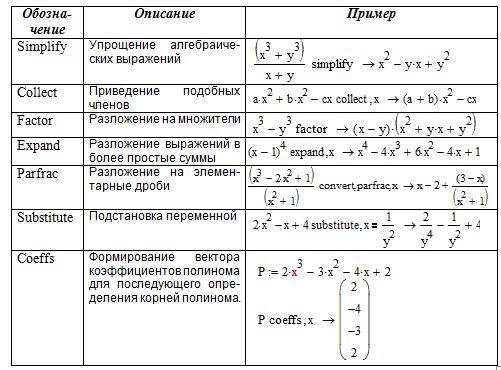
Аналогичные действия при решении уравнений в Mathcad можно выполнить, используя меню “Символика”. Для этого необходимо записать вычисляемое выражение. Затем выделить переменную, относительно которой решается уравнение, войти в меню Символика, Переменная, Разрешить. Например:
В случае, если необходимо упростить полученный результат, используется знак равенства [=]. Например:
При решении некоторых уравнений, результат включает большое количество символов. Mathcad сохраняет его в буфере, а на дисплей выводитcя сообщение: “ This array has more elements than can be displayed at one time. Try using the “submatrix” function” – “Этот массив содержит больше элементов, чем может быть отображено одновременно. Попытайтесь использовать функцию “submatrix””.
В этом случае рекомендуется использовать численное решение. Или, в случае необходимости, символьное решение может быть выведено и отображено на дисплее.
Символьное решение может быть получено с использованием блока given … find. В этом случае при записи уравнения для связи его левой и правой части использует символ логического равенства “=” с панели инструментов Boolean, например:
Аналогичным способом решаются системы уравнений в символьном виде. Ниже приводятся примеры решения систем уравнений в символьном виде различными способами. При использовании оператора символьного решения
solve в сочетании со знаком символьного равенства система уравнений должна быть задана в виде вектора, который вводится вместо левого маркера оператора solve, а перечень переменных, относительно которых решается система, вместо правого маркера. Например:
Пример использования блока given…find для решения системы уравнений:
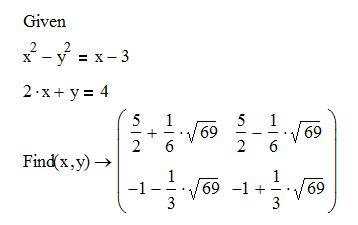
Уравнения с одним неизвестным в Mathcad
Простейший способ найти корень уравнения с одним неизвестным в Mathcad обеспечит функция root ( ). Аргументами функции root ( ) являются вид функции определяющей решаемое уравнение и имя переменой, относительно которой ищется решение — root (f(x),x) Если уравнение в Mathcad содержит несколько корней, то функция обеспечивает нахождение единственного корня, ближайшего к заданному начальному значению для искомой переменной. Точность вычислений может быть увеличена или уменьшена посредством задания значения переменной TOL, равной по умолчанию 10-3 и определённой в меню Math, Options (Математика, Опции). Установленное значение TOL также оказывает влияние на точность вычислений.
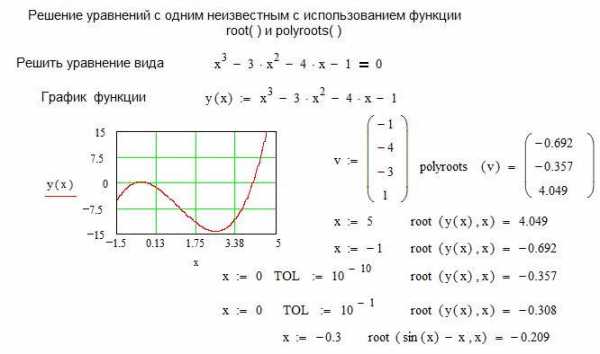
В случае, если решаемое уравнение в Mathcad представлено полиномом, то все его решения могут быть получены с помощью функции polyroots (v). В качестве аргументов этой функции выступает вектор коэффициентов полинома –v, а результат представляется в виде вектора корней полинома. На листинге представлен пример нахождения корней уравнений с использованием функций root ( ) и polyroots ( ).
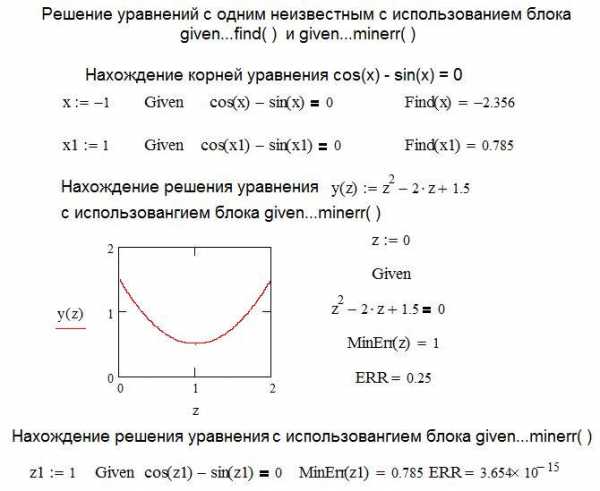
Другим способом решения уравнений в Mathcad является применение специального вычислительного блока, начинающегося с ключевого слова given с использованием функций find( ) и minerr ( ).
Блок имеет следующую структуру:
Начальное значение искомой переменной
Выражение с использованием функции find( ) или minerr ( )
Нахождение корней уравнения в Mathcad с использованием блока given…find ( ) в чем – то аналогично использованию функции root ( ). В Mathcad задается начальное значение для искомой переменной, после находится решение, ближайшее к заданному начальному условию. Использовании блока given…minerr ( ) имеет существенные особенности.
Решение будет найдено в любом случае, даже при его отсутствии. Дело в том, что ищется не решение системы, а минимальная невязка уравнений. На листинге рассмотрена функция, заведомо не имеющая действительных корней и при использовании блока given…minerr ( ) найдено решение, значение, которое наиболее приближено к оси х, то есть обеспечивает минималь-ную невязку. Значение невязки (ошибки) показывает системная переменная ERR.
Решение системы уравнений в Mathcad
Первоначально рассмотрим СЛАУ в Mathcad. Для их решения может использоваться блок given …find() или специальная функция lsolve(). Применение блока given …find() предопределяет необходимость задания начальных значений искомых переменных. Далее после ключевого слова given описывается СЛАУ и с помощью find() находится решение. Следует указать, что в том случае, когда
СЛАУ в Mathcad имеет бесконечное множество решений блок given …find() дает конкретный результат, что несомненно следует отнести к недостаткам. В случае отсутствия решения будет выдано сообщение “Matrix is singular. Cannot compute its inversу – Матрица сингулярная. Нельзя вычислить эту инверсию”.
Применение функции lsolve( ) позволяет избежать этого недостатка. Функция lsolve(M,b) имеет два аргумента. M – матрица коэффициентов при неизвестных, b – вектор свободных членов. На листинге приведен пример решения СЛАУ.
Пример решения СЛАУ:
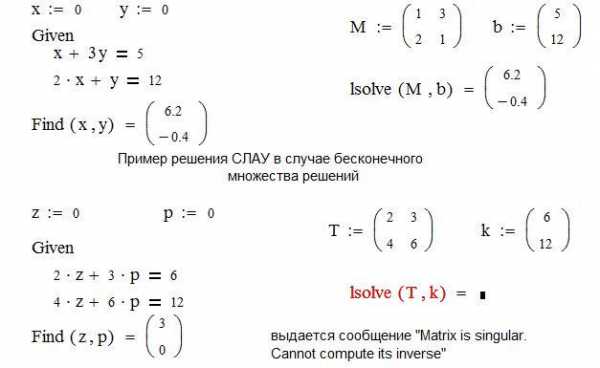
Для решения системы нелинейных уравнений используются два блока: given…find() и given…minerr (). Так как система нелинейных уравнений может иметь несколько решений, то полученные результаты зависят от начальных значений искомых переменных. В обоих случаях получаются приближенные решения, для которых рекомендуется делать проверку. Обычно в Mathcad требуется, чтобы количество уравнений было равно количеству искомых переменных, но в некоторых случаях, когда с точки зрения классической математики может быть получено точное решение и при меньшем количестве уравнений, данное условие может быть нарушено. На листинге представлены примеры использования блоков
given…find() и given…minerr () для решения систем нелинейных уравнений.
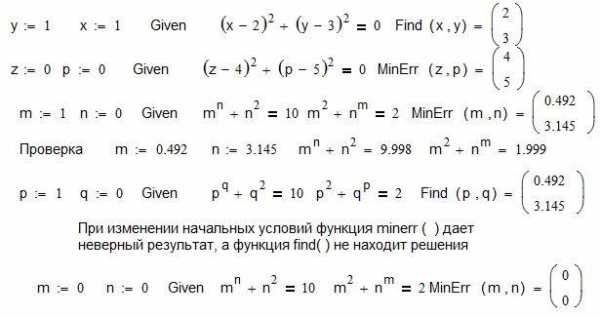
Урок 24. Решение уравнений в Mathcad – использование функций
Решение уравнений является важным для решения практических задач. Поэтому уделим уравнениям еще один урок.
Блок решения в функции
Если Вы хотите исследовать изобразить на графике поведение уравнения в зависимости от значения определенного параметра, Вам, возможно, придется решить систему уравнений много раз. Вы можете сделать это, используя блок решения в функции. Покажем на примере: предположим, мы хотим исследовать поведение решения следующего уравнения в зависимости от различных значения параметра
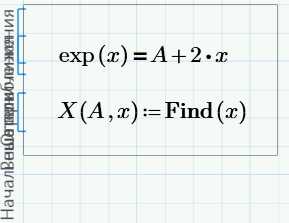
Блоку решения не нужно ни значение параметра, ни начальное приближение, поскольку решение есть функция этих двух значений. Эти значения мы будем задавать при вызове функции.
Функцию можно использовать сколько угодно раз:
Использовать функцию можно с диапазоном переменных:
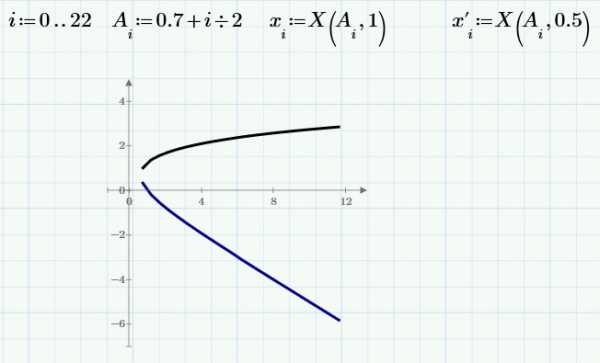
Такая техника решения не самая надежная. Если хотя бы одно решение не может быть найдено, Вы не получите и решений для других параметров (это произойдет, если задать A<0.7). Поэтому лучше заранее проверить свою функцию.
Сообщения об ошибке можно избежать, написав маленькую программу:
Если блок решения выдает сообщение об ошибке, на выходе получим значение NaN (Not a Number – «Не Число»), которое просто не отображается на графике:
Построим две ветки уравнения с использованием этого приема:
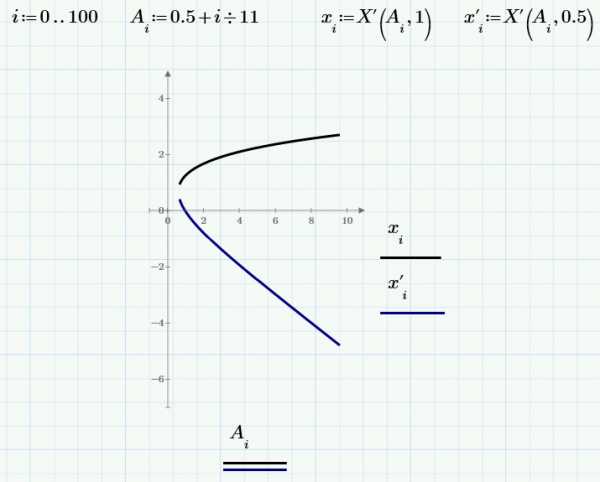
Когда переменных много
Расчеты часто содержат несколько переменных, но Вам, возможно, придется использовать лишь некоторые из них. В качестве примера рассмотрим систему восьми уравнений, где нам нужно получить только значения X и Y. Начальные приближения следует задать для всех переменных:
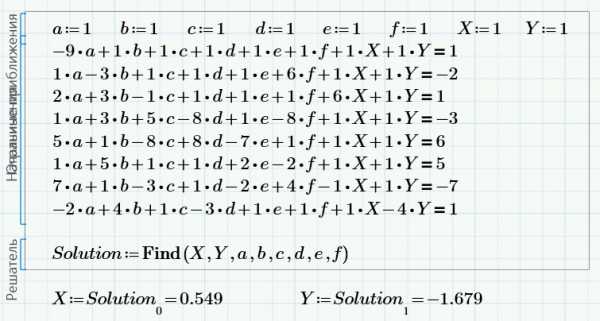
Решение представляет собой вектор из восьми элементов, но нам нужны лишь элементы с индексами 0 и 1.
Минимизация ошибки
Find() – не единственный решатель в Mathcad. Еще один полезным решателем является Minnerr(), находящий решения, которые минимизируют ошибку в системе уравнений. Рассмотрим пример: есть набор данных, которые мы хотим аппроксимировать уравнением Бейтмена:
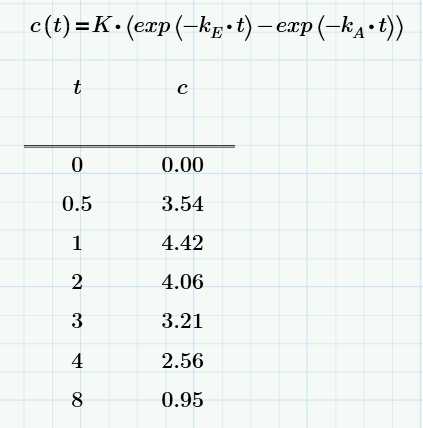
Мы хотим подобрать три константы в уравнении Бейтмена таким образом, чтобы ошибка приближения была минимальна. У нас есть семь уравнений (по одной для каждого эксперимента) и три константы, так что в системе избыток данных. Minerr() может обработать эту проблему:
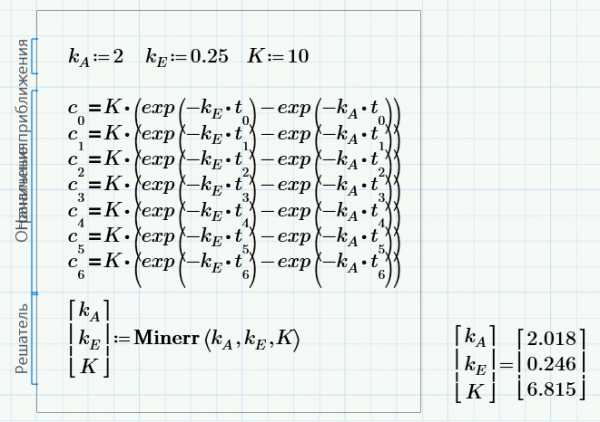
- Три константы являются переменными для этой системы.
- Переменные не могут иметь счетных индексов.
- У параметров (t и c) могут быть счетные индексы.
Возможно, Вам хотелось бы использовать цикл for для семи уравнений, но в блоке решений этого сделать нельзя.
Для полностью определенных систем (с одинаковым числом независимых уравнений и неизвестных) функция Minerr() дает тот же ответ, что и Find().
Резюме
В этом уроке мы определили способы расширенного использования блоков решения:
- Вы можете определить вывод блока решения как функцию. Таким образом в блок решения можно передавать параметры и начальные приближения.
- Если при вычислении точек для графика хотя бы одно решение не будет найдено, то график не будет построен. Этой ошибки можно избежать, написав небольшую программу с использованием “try/on error”, которая выводит NaN (Not a Number – Не Число), если результат отсутствует.
- Для двух и более неизвестных (и уравнений) вывод блока решения является вектором. Если нужен один или два элемента этого вектора, их можно вывести, используя подстрочные индексы.
- Вместо функции Find() можно использовать Minerr() – она минимизирует ошибку для заданного набора ограничений, в том числе, если данные избыточны. Minerr() часто может дать приближенный результат, когда Find() выдает ошибку.
Другие интересные материалы
2. Решение уравнений в Mathcad
2.1. Численное решение уравнения
Для простейших уравнений вида f(x) = 0 решение в Mathcad находится с помощью функции root
root( f(х1, x2, …), х1, a, b )
Возвращает значение х1, принадлежащее отрезку [a, b], при котором выражение или функция f(х) обращается в 0. Оба аргумента этой функции должны быть скалярами. Функция возвращает скаляр.
Аргументы:
f(х1, x2, …) — функция, определенная где-либо в рабочем документе, или выражение. Выражение должно возвращать скалярные значения.
х1 — — имя переменной, которая используется в выражении. Этой переменной перед использованием функции root необходимо присвоить числовое значение. Mathcad использует его как начальное приближение при поиске корня.
a, b – необязательны, если используются, то должны быть вещественными числами, причем a b.
Наиболее распространен графический способ определения начальных приближений. Принимая во внимание, что действительные корни уравнения f(x) = 0 — это точки пересечения графика функции f(x) с осью абсцисс, достаточно построить график функции f(x) и отметить точки пересечения f(x) с осью Ох, или отметить на оси Ох отрезки, содержащие по одному корню. Построение графиков часто удается сильно упростить, заменив уравнение f(x) = 0 равносильным ему уравнением:
где функции f1(x) и f2(x) — более простые, чем функция f(x). Тогда, построив графики функций у = f1(x) и у = f2(x), искомые корни получим как абсциссы точек пересечения этих графиков.
Пример. Графически отделить корни уравнения:
Уравнение (1) удобно переписать в виде равенства:
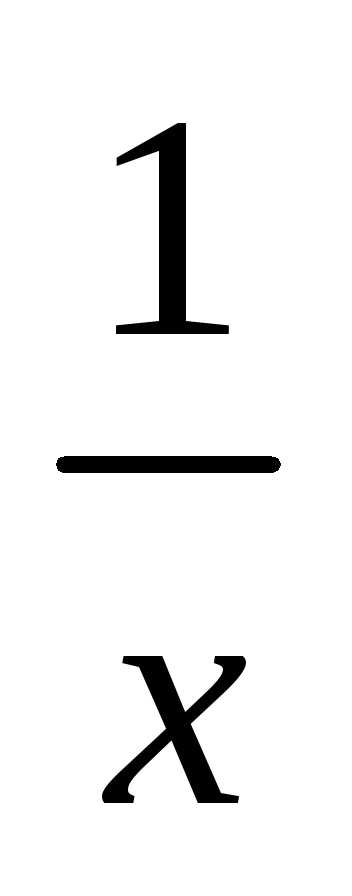
lg x=.
Отсюда ясно, что корни уравнения (1) могут быть найдены как абсциссы точек пересечения логарифмической кривой y = lg x и гиперболы y = 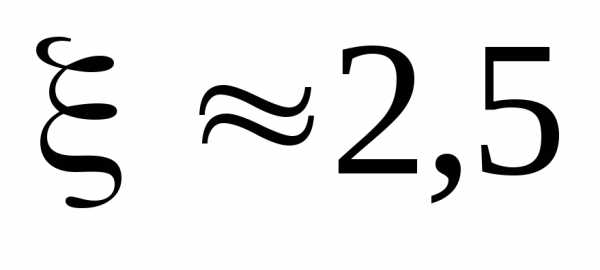 . Построив эти кривые, приближенно найдем единственный корень
. Построив эти кривые, приближенно найдем единственный корень 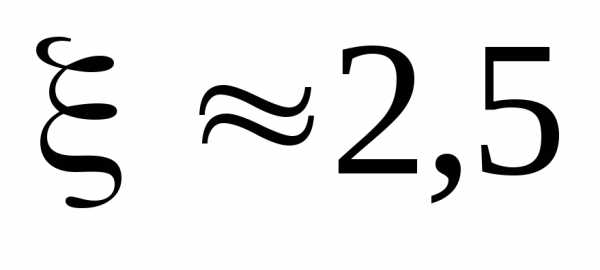 уравнения (1) или определим его содержащий отрезок [2, 3].
уравнения (1) или определим его содержащий отрезок [2, 3].
Упражнение 1. Построить график функции f(x) (Таблица 1) и приблизительно определить один из корней уравнения. Решить уравнение f(x)= 0 с помощью встроенной функции Mathcad root.
Источник: xn—-8sbanwvcjzh9e.xn--p1ai
|
0 / 0 / 0 Регистрация: 09.11.2014 Сообщений: 48 |
|
|
1 |
|
Файл перестал открываться после внутренней ошибки10.03.2015, 20:04. Показов 3167. Ответов 8
У меня версия 11. Делал работу. Случилась какая-то внутреннея ошибка, как он написал, и документ уже реагировал на любое мое нажатие сообщением об ошибке. Пришлось закрыть, а открыть заново не получилось. Fail to open. Помогите пожалуста, там очень много работы. Скопируйте текст или наладьте как-нибудь. Вот и файл
0 |
|
6660 / 4758 / 1984 Регистрация: 02.02.2014 Сообщений: 12,746 |
|
|
10.03.2015, 20:11 |
2 |
|
у меня открылось с предупреждением..
0 |
|
0 / 0 / 0 Регистрация: 09.11.2014 Сообщений: 48 |
|
|
10.03.2015, 20:37 [ТС] |
3 |
|
Ничего не изменилось и с «исправленным» файлом Добавлено через 5 минут Миниатюры
0 |
|
6660 / 4758 / 1984 Регистрация: 02.02.2014 Сообщений: 12,746 |
|
|
10.03.2015, 20:48 |
4 |
|
1 |
|
Модератор
5127 / 3928 / 1359 Регистрация: 30.07.2012 Сообщений: 11,769 |
|
|
10.03.2015, 20:55 |
5 |
|
Futurum, попробуйте эти файлы в 15 и в 11 версиях (как и у Krasme вместо кириллицы — кракозяблики
1 |
|
Krasme |
|
10.03.2015, 21:01
|
|
Не по теме:
попробуйте эти файлы в 15 а как 15-й файл открыть в 11-м маткаде?:scratch:
0 |
|
VSI |
|
10.03.2015, 22:02
|
|
Не по теме: Krasme, да никак… Просто это на всякий случай, в запас, так сказать… Можно у кого-то посмотреть… Или, что крайне желательно, ТС’у переустановить Mathcad! Снести 11-й и поставить 15-й… Глядишь, и пригодится 15-я версия файла…
0 |
|
4216 / 3411 / 396 Регистрация: 15.06.2009 Сообщений: 5,818 |
|
|
10.03.2015, 23:37 |
8 |
|
Mathcad 14: открывает с сообщением об ошибке, текст в кракозябрах.
1 |
|
0 / 0 / 0 Регистрация: 09.11.2014 Сообщений: 48 |
|
|
11.03.2015, 03:20 [ТС] |
9 |
|
Скачал файлы последних трех отвечающих и все работают и без кракозябр. Спасибо.
0 |
|
IT_Exp Эксперт 87844 / 49110 / 22898 Регистрация: 17.06.2006 Сообщений: 92,604 |
11.03.2015, 03:20 |
|
9 |
Привет! Для «университетских дел» мне понадобился маткад, но столкнулся с небольшой проблемой после установке. При запуске Mathcad 15.0 возникает ошибка «Failed to Create An Empty Document» 😕

Если пропустить ошибку и нажать «Ок» при создании нового документа Mathcad просто зависнет. Эх…

Как я заставил Mathcad заработать?
1. Скачиваем файл
2. Открываем скачанный файл от имени администратора.
3. Всё, запускаем Mathcad.
Для бдительных содержание MathCadFix.bat:
reg delete "HKLMSOFTWAREMicrosoft.NETFramework" /v "OnlyUseLatestCLR" /f
reg delete "HKLMSOFTWAREWOW6432NodeMicrosoft.NETFramework" /v "OnlyUseLatestCLR" /fP.S Если после открытия скачанного файла проблема осталась, установите Microsoft .NET Framework 3.5 и проделайте всё еще раз.

Turn on suggestions
Auto-suggest helps you quickly narrow down your search results by suggesting possible matches as you type.
Showing results for
Search instead for
Did you mean:
Turn on suggestions
Auto-suggest helps you quickly narrow down your search results by suggesting possible matches as you type.
Showing results for
Search instead for
Did you mean:
- Community
- Mathcad
- Mathcad Installation
- Ошибка при запуске программы «Failed to create emp…
Options
- Subscribe to RSS Feed
- Mark Topic as New
- Mark Topic as Read
- Float this Topic for Current User
- Bookmark
- Subscribe
- Mute
- Printer Friendly Page
2-Guest
Mar 08, 2021
07:01 AM
Ошибка при запуске программы «Failed to create empty document»
Проблема с запуском программы. При нажатии на ярлык выводится окно с надписью «Failed to create empty document». Работать в программе нельзя, она зависает и не создает новый документ. Что делать?
-
All forum topics -
Previous Topic -
Next Topic
1 ACCEPTED SOLUTION
Mar 10, 2021
03:27 AM
Какая у вас версия Mathcad и ОС Windows?
6 REPLIES 6
Mar 10, 2021
03:35 AM
Не помогло исправить ситуацию, всё та же ошибка.
Mar 12, 2021
04:24 AM
Попробуйте удалить в реестре следующие ключи:
«HKLMSOFTWAREMicrosoft.NETFramework» /v «OnlyUseLatestCLR»
«HKLMSOFTWAREWOW6432NodeMicrosoft.NETFramework» /v «OnlyUseLatestCLR»
Mar 10, 2021
03:27 AM
Какая у вас версия Mathcad и ОС Windows?
Mar 10, 2021
03:34 AM
У меня Маткад 15 и Windows 10
Предыдущий ответ мне не помог
Mar 10, 2021
04:06 AM
Уточните сервис релиз Mathcad 15 («Справка» —> «О программе Mathcad«). Самый последний сейчас — M050.
![]()

Добрый вечер, помогите найти решение проблемы запуска MathCAD 15 M050, пожалуйста. При запуске выдает ошибку «failed to create empty document» «не удалось создать пустой документ». Переустановка не помогает, на других версиях программы та же ошибка.
ОС: Windows 10 pro x64 1909
Помощь в написании контрольных, курсовых и дипломных работ здесь.
 Ошибка при запуске программы Failed to create OpenGL context for format QSurFaceFormat
Ошибка при запуске программы Failed to create OpenGL context for format QSurFaceFormat
Не могу запускать программу Spark ar studio выдет ошибку: Failed to create OpenGL context for.
ошибка «Anaconda failed to create Menus» при установке Анаконды
Не могу решить проблему с ошибкой «Anaconda failed to create Menus» при установки Анаконды.
 Ошибка на некоторых устройствах java.lang.RuntimeException: getParameters failed (empty parameters)?
Ошибка на некоторых устройствах java.lang.RuntimeException: getParameters failed (empty parameters)?
Подскажите почему у меня возникает ошибка на некоторых устройствах java.lang.RuntimeException.
Ошибка при запуске тестов в SpringBoot приложении: Failed to load ApplicationContext
Добрый день! подскажите как исправить ошибку Failed to load ApplicationContext Пример теста.
Ошибка при запуске программы через телефон (failed linking references)
Создаю программу Xamarin.Forms по дефолтному кейсу c#. При запуске программы через телефон выдает.
Ошибка «Cannot create file editorlineends.ttr» при повторном запуске студии после закрытия
Ребята вот такое собщение при повторном запуске c++ builder 2010 “Cannot create file C:Users%.
 Ошибка «blinitializelibrary failed 0xc00000bb» при запуске компьютера
Ошибка «blinitializelibrary failed 0xc00000bb» при запуске компьютера
Добрый день! Провел я значит генеральную чистку системного блока, отпылесосил там всё, протёр.
Ошибка при запуске GTA4 «secuLauncher: failed to start application»
Windows 7. GTA 4. Ребят,подскажите пожалуйста игруля установилась,кликаю на ярлык выдаёт ошибку.
Реестр, ошибка при запуске программы: Failed to set data for «MicrosoftSystem»
пытаюсь добавить файл в реестр. при компиляции нет никаких ошибок. все запускается. файл в реестре.
Источник
Содержание
- Failed to create empty document mathcad 15 windows 10 как исправить
- Нюанс с установкой mathcad15
- Решение
- Маткад не устанавливается на виндовс 10
- Как установить «Маткад 15» на Windows 10
- Что такое «тихая» установка
- Что делать, если программа не установилась
- Что делать, если программа не активировалась
- Особенности продукта
- Процесс установки
- Лицензионная версия
- Пиратская версия
- Почему стоит скачать Маткад 15 для Windows 10 бесплатно
- Видео по настройке Mathcad
Failed to create empty document mathcad 15 windows 10 как исправить
БлогNot. Комментарии к статье #2019 (1-13)
Комментарии отсортированы по убыванию даты, нажмите сюда, чтобы отсортировать их по возрастанию даты
Автор: Василий IP: 185.203.155.3
Все получилось. Огромное спасибо.
Автор: дмитрий (запаролен) IP: 94.25.230.160
Блин спасибо огромное.Файлик сработал несмотря на то, что раньше запускал прогу. Молодцы!
Автор: Дядя (запаролен) IP: 109.169.155.52
У кого будет такая проблема «Failed to create empty document». Очищайте реестр. О таком нюансе в статье речи нет. «HKLMSOFTWAREMicrosoft.NETFramework» /v «OnlyUseLatestCLR» «HKLMSOFTWAREWOW6432NodeMicrosoft.NETFramework» /v «OnlyUseLatestCLR»
Ответ: Спасибо за расследование. На всякий случай добавлю, что с правами админа и актуальной Win10 сборка работала и без правки реестра. Некорректный коммент почищен, sorry за самовольные действия доверенного лица 🙂 (Admin)
Автор: Дядя (запаролен) IP: 109.169.155.52
Всё выполнено в полном соответствии с вашей инструкцией. Устанавливались именно файлы с вашего сайта. О какой неспособности выполнить инструкцию вы говорите, если там 2 предложения и они выполняются в полном соответствии, я хз. При выполнении всех манипуляций в строгости, как и написано на сайте, запуск программы сопровождается ошибкой «Failed to create empty document». Программа отказывается работать на Win10. На Win7 таких проблем не наблюдается. Но мне надо на Win10. Почему выдаётся ошибка? Кто адекватно может ответить, при этом не язвя, как прошлый комментатор ПТУшник?
Автор: Дядя IP: 109.169.155.52
Не работает она на 10-ке. «Failed to create empty document».
Автор: Владимр IP: 80.71.254.254
Отлично получилось! Всё поддерживаю.
Автор: Васек IP: 188.191.147.237
Сори. Не сразу понятно, что исполнительный не в архиве. Удобней бы было воткнуть его сразу тудой
Ответ: Нет. Дистрибутив официальный. Мухи от котлет отдельно
Автор: АаАаА IP: 91.191.241.28
Можно для тупоатых поподробнее? Пожалуйста. После установки при запуске ошибку выдает, мол, не видит лицензию и просит начать всё заново. Не могу понять, что конкретно делаю не так
Ответ: Замени файл после установки, как написано в статье (фрагмент по англ.)
Автор: начинающий исследователь IP: 81.177.249.171
А русификатор есть на эту версию? Я начинающий исследователь ЭМП, в принципе разберусь, но было бы удобней на родном великом и могучем.))
Ответ: Добрый день. У меня этой сборки с русским интерфейсом нет, насколько мне известно, переводом на русский никто не занимается, сами понимаете, почему 🙂
Автор: MainDen (2) IP: 176.195.163.13
Как же это было сложно найти нормальный работающий маткад на вин 10. Наверно штук 20 до этого установил то dll нет, то не запускается. Спасибо!
Автор: Aleks IP: 62.192.249.147
Все отлично встало на Вин 10. Большое спасибо
Автор: Айбулат IP: 178.205.146.90
При распаковке архива требуется пароль) сообщите пожалуйста, буду благодарен!
Автор: Николай IP: 217.107.124.121
Установил Mathcad 15 m050. На созданных в маткад файлах нет значка Маткад. Обычно в свойствах можно изменить значок. Здесь не получается.
Источник
Нюанс с установкой mathcad15
Помощь в написании контрольных, курсовых и дипломных работ здесь.
 Не запускается mathcad15 на windows 10
Не запускается mathcad15 на windows 10
Всем привет. Была win 7 и mathcad 15 portable запускался великолепно, но поставил win 10 и вылазит.
Кривая второго порядка в MathCad15
Помогите пожалуйста с таким заданием: Нарисовать в MatCADе кривую 2-ого порядка, заданную в.
Прошу конвертировать файл из MathCAD15 в Prime 2.0
При установке MathCAD15 возникают аппаратные неполадки, установить не получается, а прайм работает.
Почему MathCAD11 считает никак MathCAD15?
Одну и ту же программу разные версии MathCAD считают по-разному. Почему так происходит? Кто знает?
Vladimir__, не могли бы Вы скинуть ссылку на проверенный установщик М045, поскольку я то и дело натыкался, либо на вирусы, либо на битые ссылки, если Вам не трудно?
Добавлено через 1 час 21 минуту
Vladimir__, просто с офф сайта только пробную можно скачать, как я понимаю.
Решение
Как изменить порядок (очередность) расчета в MathCad15
Для расчета контрольной требуется изменить очередность расчета формул в маткаде. Т.е сначала нужно.
Нюанс в программе
Помогите, пожалуйста дописать программу. Вот условие: Даны два слова. Для каждой буквы первого.
 Listbox и 1 нюанс
Listbox и 1 нюанс
Есть такой код: procedure TForm2.Edit1KeyPress(Sender: TObject; var Key: Char); var sl.
 Нюанс в батнике
Нюанс в батнике
Возникла такая проблема: когда закрываю скобку или прописываю метку после %. _count% не считает.
 Нюанс абсолютного позиционирования
Нюанс абсолютного позиционирования
При изменении свойства position элемента header c relative на absolute сразу уменьшается ширина.
Источник
Всем привет! Помогите решить проблему: при установке Mathcad 15 (M050, другие версии тоже пробовал) на Windows 10, возникает ошибка «Failed to create empty document». При это программа запускается, но при нажатии любой клавиши,в панели управления Mathcad, программа зависает. Вопрос задавали,но ответ не нашел. Спасибо!
Помощь в написании контрольных, курсовых и дипломных работ здесь.
 Проблема с установкой
Проблема с установкой
Здравствуйте, решил улучшить слегка старый компьютер и приобрёл новую планку на 8гб(ддр3) До этого.
Проблема с установкой W7
Здравствуйте! Приобрел системный блок с ОС FreeDos. Пытаюсь установить W7. Захожу в БИОС, меняю.
Проблема с установкой
Уважаемые фуромчане.Подскажите кто может.Устанавливаю Windows XP.На 13 минуте ноут пишет мало.
Проблема с установкой БД
При установке БД вылезает сообщение: Для продолжения установки SQL Server 2008 R2 Express.
проблема с установкой ПО
хай всем. я не могу установить ни одну программу. мне выдает ошибку «internal setup error. error.
Проблема с установкой ПО
Здравствуйте, не могу собрать софтину. Makefile # source files. OBJECTS = Address AESEngine.
Проблема с установкой
Здравствуйте.Пол года немог поставить семёрку-зависала установка и дальше никак.А тут знакомый.
Проблема с установкой
Пытаюсь установить винду седьмую на ноутбук, при выборе диска для установки пишет «Установка на.
Источник
Маткад не устанавливается на виндовс 10
«Маткад» – это программа для произведения математических и инженерных расчетов. Невзирая на высокий порог вхождения в эту тему, приложение обладает простым и понятным интерфейсом, что делает его лучшим в этой области. В статье о том, как установить «Маткад» на Windows 10.
Кроме руководства по инсталляции будут приложены инструкции по активации и прочие интересные сведения.

Как установить «Маткад 15» на Windows 10
Инсталляция программы практически ничем не отличается от установки любой другой, а в некоторых аспектах выполняется даже проще. Зачастую приложение распространяется в виде «тихого» установщика. Что это такое, будет рассмотрено немного позже, а сейчас разберемся, где взять непосредственно сам инсталлятор.
Распространяется программа по платной лицензии, соответственно, скачать ее можно с официальных ресурсов. Однако есть возможность загрузить на компьютер бесплатную версию с различных торрент-трекеров. После загрузки файла-установщика достаточно нажать дважды левой кнопкой мыши, чтобы запустить распаковку файлов программы.
Что такое «тихая» установка
Вы уже знаете, как установить «Маткад» на свой компьютер, теперь разберемся с прочими аспектами этой операции. Как было отмечено ранее, приложение инсталлируется в «тихом» режиме. Это означает, что процесс происходит в фоновом режиме, вы не увидите ни окна с полосой прогресса выполнения, ни уведомление об успешном завершении. В результате появится ярлык на рабочем столе и в меню «Пуск».

Вы уже знаете, как установить «Маткад», однако следует знать об одной процедуре, которую нужно выполнить перед запуском установщика. Так как вы не узнаете о начале запуска инсталляции, для уверенности того, что она началась, файл установщика лучше запускать не двойным кликом мыши, а через контекстное меню. Для этого нажмите по нему правой кнопкой мыши и выберите «Запустить от имени администратора».
Что делать, если программа не установилась
Что делать, если прошло много времени, а ярлыка на рабочем столе так и не появилось? Ответ прост. Перед тем как установить «Маткад,» проверьте, есть ли в вашей системе следующее программное обеспечение:
Если в установленных приложениях этих программ не оказалось, тогда, перед тем как установить «Маткад», выполните их инсталляцию. Именно они требуются для успешного выполнения поставленной задачи.
Что делать, если программа не активировалась
Если вы скачали программу с трекера, тогда у вас не лицензионная версия, которую необходимо активировать. Зачастую инсталлятор это делает автоматически, но ошибки случаются. Для ручной активации вам следует выполнить следующие действия:
Узнать адрес можно через командную строку, для этого достаточно ввести команду ipconfig /all.

Теперь вы знаете, как установить Matchcad на свой компьютер и как его активировать. Надеемся, статья была полезна для вас и вы смогли справиться с поставленной задачей.

Mathcad – программное обеспечение используемое в инженерных и учебных целях на протяжении долгого времени. Основной задача приложение — это создание, решение и проектирование сложных математических задач и многоуровневых графиков функций. Установить Mathcad 15 на компьютер – это несложно, но есть несколько нюансов, которые необходимо учесть. Приложение распространяется на платной основе из-за чего могут возникнуть некоторые трудности.
Особенности продукта

Появление подобного рода программного обеспечения облегчило работу инженерам, они смогли отказаться от ручного счета и начертания графиков с помощью карандаша, а также начать пользоваться универсальным средством для работы с электронными документами. Интерфейс программы не требует дополнительных или углубленных знаний компьютера и оформлен в стиле стандартизированного офисного приложения. Поэтому, каждый кто хоть раз открывал пакет программ Microsoft Office легко освоит программу Mathcad.

Программа предлагает функционал для проведения сложных тригонометрических уравнений, алгебраических вычислений, инженерных расчетов, а также преобразования инженерных единиц. В продукт встроена система программирования для создания программ, преобразующие обычные вычисления в реальные тесты производительности и эффективности работы. Именно поэтому программа ценится в высших учебных заведениях и работодателей.
Процесс установки
Как упоминалось ранее, программное обеспечение распространяется на платной основе и необходимо приобрести физическую копию на диске или купить Mathcad на официальном сайте. Компания предоставляет бесплатную упрощенную версию для ознакомления с продуктом, но её в лучшем случае хватит для ученых целей, но точно не для реальных задач. Далее будут рассмотрены способы как установить лицензионную и пиратскую версии приложения маткад 15 на систему Windows 10.
Лицензионная версия
Компания предлагает лицензионную упрощенную версию под названием Express при скачивании которой, также дается 30-дневный пробный период с неограниченными возможностями. Для начала скачивания необходимо зайти на сайт https://www.ptc.com/ru/products/mathcad-express-free-download. На открывшейся странице необходимо ввести информацию о себе и обязательно рабочий адрес электронной почты, так как на него в дальнейшем будет отправлена ссылка для загрузки файла установки.

Необходимо открыть почтовый ящик, который был указан в поле при регистрации. На него в течение 2 часов придет сообщение с ссылкой, по которой необходимо перейти чтобы начать скачивание. В зависимости от скорости подключения загрузка может затянуться.

Находим скачанный файл и запускаем его. Откроется окно установки мастера установки продуктов PTC. Кликаем на зеленую кнопку «Далее».

В новом окне откроется лицензионное соглашение, которое необходимо принять, поставив галочку напротив строки с принятием правил, которые необходимо соблюдать во время использования продукта компании. Также необходимо поставить галочку напротив согласия с экспортным соглашением.

На этом этапе пользователь может выбрать какие компоненты необходимо установить. В случае с Express версией, никаких дополнительных модулей не будет загружено, поэтому данный шаг можно пропустить. При желании можно убрать галочку возле пункта соглашения со сбором информации, так как он необязателен. Кликаем на кнопку «Установить».

Установщик в процессе будет загружать необходимые файлы из интернета, поэтому установка может затянуться на некоторое время в зависимости от скорости соединения и работы серверов. В конце кнопка «Готово» загорится зеленым цветов и после нажатия на неё Маткад будет готов к использованию.

Пиратская версия
Для установки нелицензионной версии необходимо найти взломанную версию приложения на торрент трекерах или сайтах, которым можно доверять, так как огромное количество приложений распространяется с вирусами. Скачать Mathcad 15 вместе с специальным активатором. За основу в инструкции будет взята версия Mathcad 15 050. Запускаем установщик двойным нажатием.

В открывшемся окне нажимаем на кнопку «Далее». На следующем этапе необходимо согласиться с лицензионным соглашением продукта и поставить галочку напротив фразы «Я принимаю». Далее нужно выбрать устанавливаемый продукт, кликаем на «Mathcad».

После нажатия произойдет соединение с серверами для проверки инсталлятора. Это может занять некоторое время, если проверка пройдет успешно появится выбор лицензии. Для активации нужно выбрать «Пробную».

Этот раздел имеет значение только при установке лицензионной версии программы, так как в зависимости от выбранного варианта будет выдана соответствующая лицензия. Переходим далее.

Необходимо выбрать путь для установки приложения, а также выбрать компоненты, которые будут установлены. Хоть размер требуемого места небольшой, но удаление документации и руководства помогут его сократить.

После этого начнется сам процесс установки, которые займет несколько минут. После завершения установки необходимо зайти в папку с активатором и скопировать файлы в директорию с программой. В данном случае это всего один исполнительный файл, на этом активация и установка приложения окончена.

Видео на тему установки программы:
Скачать Mathcad бесплатно
Mathcad — мощный софт для математических вычислений. Используется в средних и высших учебных заведениях. Программа разработана американскими учеными, стала популярной во многих странах, в том числе и России. Есть корректный русскоязычный перевод, поэтому вы можете скачать mathcad для windows 10 и установить в настройках оптимальную локализацию. Благодаря визуальному редактору, процесс решения задачи интуитивно понятный и наглядный. Все изменения отображаются в режиме реального времени, как и ошибки.
Для корректной установки понадобится последняя версия библиотеки Net Framework. «Архив» данных загружается и распаковывается довольно медленно. В это время можно почитать обучающие материалы, которые помогут быстрее вникнуть в возможности утилиты. Официальная документация на английском языке, но есть полезные инструкции и на русском.
Почему стоит скачать Маткад 15 для Windows 10 бесплатно
Mathcad выделяется на фоне конкурентов. Первая версия софта появилась 32 года назад, разработчики до сих пор модернизируют продукт и добавляют новые функции. Последней редакцией является Prime v4.0 — тот же знакомый софт с новым интерфейсом и обновленным функционалом.
Из самых главных возможностей стоит выделить:

Новичку будет сложно быстро настроить параметры софта, поэтому рекомендуем просмотреть обучающий ролик, в котором проиллюстрирован процесс установки и хитрости интерфейса.
Утилита будет отличным помощником всем студентам архитектурных или инженерных профессий, преподавателям и действующим специалистам. Она позволяет работать с большими объемами данных и значительно снижает нагрузку на пользователя за счет автоматизированных вычислений. Однозначно стоит скачать маткад для windows 10 и пользоваться его преимуществами.
Пробной 30-дневной версии вполне хватит для ознакомления с возможностями утилиты. Можно конвертировать проекты в новую версию софта через специальные инструменты и сохранить все наработки.
Источник


 )
)
